Hewlett-Packard Slate 7 2800 Inicio Rápido [es]

Empiece aquí
Inicio
rápido
Lea esto
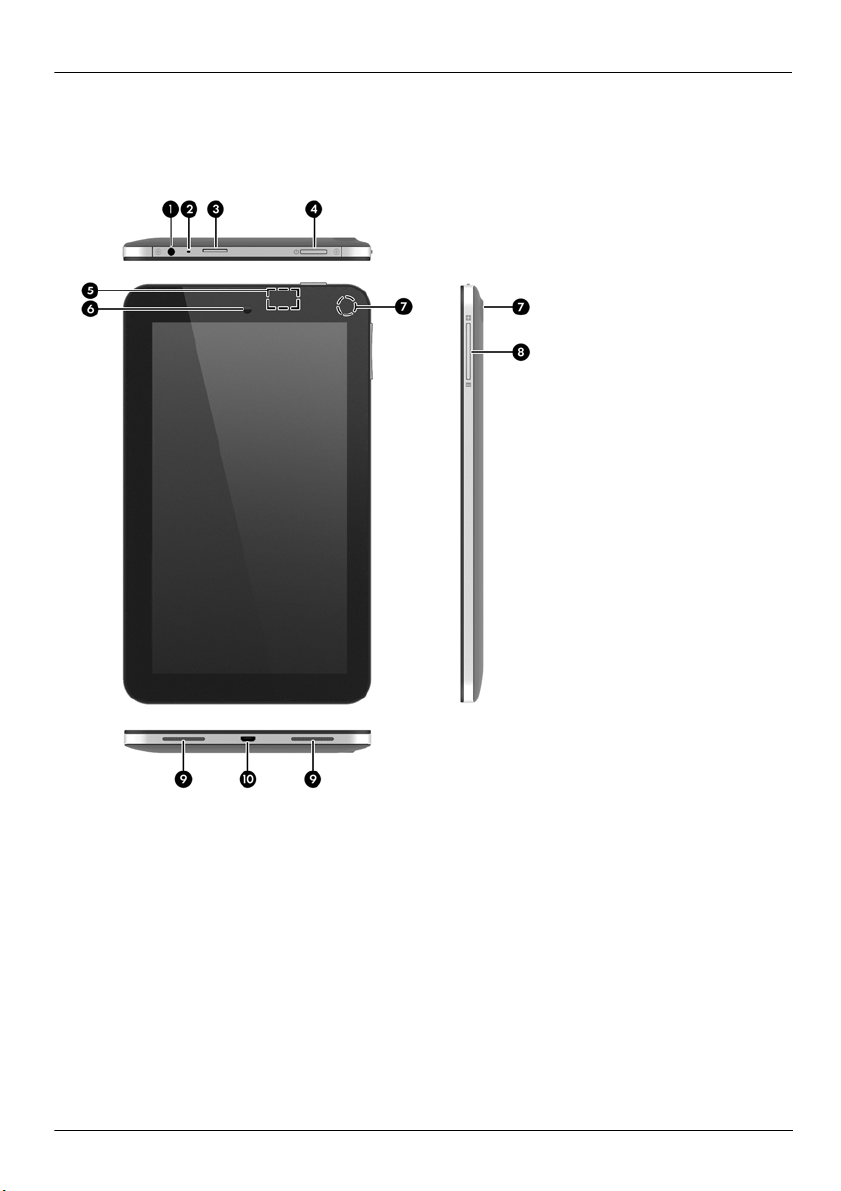
Conozca su tablet PC
Conector de auriculares
1
Micrófono interno
2
Lector de tarjetas Micro SD
3
Botón de inicio/apagado
4
Antena de WLAN
5
Cámara frontal
6
Cámara posterior
7
Volumen de los auriculares
8
y los altavoces
Altavoces (2)
9
Puerto micro USB para carga
-
o conexión a una PC
Ubique el número de serie, el número de producto y el número del modelo
El número de serie y el número de producto de su tablet se encuentran en el borde izquierdo del
dispositivo. El número de modelo de su tablet se encuentra en la parte posterior del dispositivo. Es
posible que necesite la información cuando viaje fuera del país o cuando se comunique con el soporte
técnico.
1
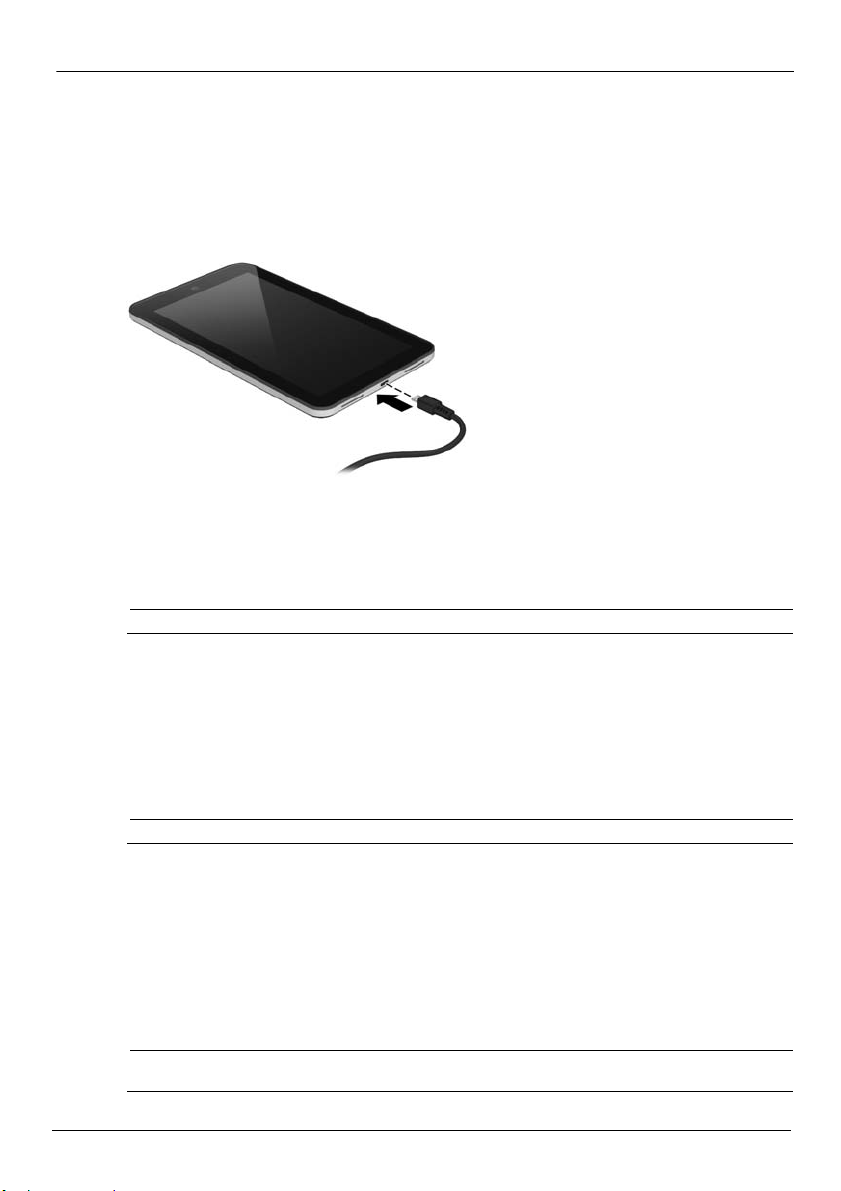
Configuración de su tablet PC
Cargue la batería y encienda el tablet PC
1.Conecte el cable micro USB al tablet PC y al adaptador, y luego conecte el adaptador a una toma
eléctrica.
2.Presione el botón de inicio/apagado en el borde superior para encender el tablet PC. La primera vez
que encienda el tablet PC, verá una pantalla de Bienvenida.
3.Siga las instrucciones que aparecen en la pantalla para seleccionar un idioma.
Se recomienda cargar su tablet con el adaptador HP 5V 2A, incluido con el dispositivo.
✎
Apague el tablet PC
Presione y sostenga el botón de inicio/apagado, y luego toque Apagar.
Si su tablet PC deja de responder, presione y sostenga el botón de inicio/apagado durante varios
segundos para apagar el tablet PC.
Conéctese a una red inalámbrica
Debe estar conectada a una red inalámbrica antes de que pueda conectarse a Internet.
✎
1.Para conectarse a una red inalámbrica, toque el icono Todas las aplicaciones, toque Configuración,
y luego Wi-Fi.
2.Asegúrese de que el Wi-Fi esté encendido.
3.Seleccione una red de la lista de redes disponibles que se muestran.
4.Escriba la clave de seguridad si se le solicita y luego toque Establecer conexión.
Iniciar sesión
1.En la pantalla de inicio de sesión, introduzca su nombre de usuario y su contraseña de Google™.
2.Si no tiene una cuenta de Google, puede crear una ahora.
El correo electrónico, los contactos, el calendario y los datos asociados con esa cuenta se
✎
sincronizarán de forma automática.
2
